Jednym z najpopularniejszych tematów wśród naszych czytelników jest instalowanie systemu Windows XP na nowym komputerze z systemem Windows Vista - czasami ze względu na kompatybilność, ale także dlatego, że wiele osób po prostu nie lubi Visty.
Problem polegający na tym, że ludzie biegają po lewej i prawej stronie, dochodzi do momentu, w którym XP zaczyna się instalować i pojawia się komunikat „Instalator nie znalazł żadnych dysków twardych zainstalowanych w komputerze”. Ten błąd występuje, ponieważ Twój nowy komputer ma kontroler pamięci, który nie jest natywnie obsługiwany w XP, zwykle jest to kontroler SATA (Serial ATA).
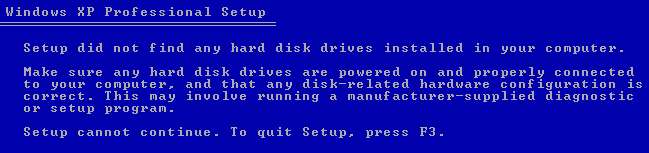
Jeśli nie masz stacji dyskietek w komputerze (a kto już ją ma), musisz użyć procesu zwanego przesyłaniem strumieniowym, aby zintegrować sterowniki pamięci masowej z instalacyjną płytą CD XP.
Nie trzeba dodawać, że jest to temat zaawansowany, więc postępuj ostrożnie.
Tworzenie niestandardowej instalacji XP
Będziemy używać oprogramowania o nazwie nLite aby utworzyć nową płytę instalacyjną XP, więc najpierw musisz ją pobrać i zainstalować. Po uruchomieniu zostanie wyświetlony monit o instalację systemu Windows, więc będziesz chciał kliknąć przycisk Przeglądaj.

Najpierw zostaniesz poproszony o „instalację systemu Windows”, co w rzeczywistości oznacza płytę instalacyjną XP. Znajdź go i wybierz katalog główny instalacji, a następnie kliknij OK, aby przejść do następnego okna dialogowego.

Następnie zostaniesz zapytany, gdzie chcesz zapisać pliki tymczasowe używane podczas procesu przesyłania strumieniowego. Zdecydowałem się utworzyć nowy katalog i nazwałam go XPISO, ale możesz go umieścić w dowolnym miejscu. Po prostu zalecam użycie nowego katalogu.
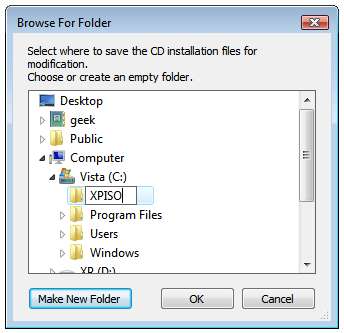
nLite skopiuje wszystkie niezbędne pliki z instalacji XP do folderu tymczasowego. Po zakończeniu zobaczysz wszystkie informacje o wersji.
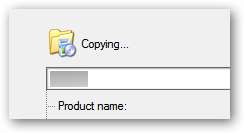
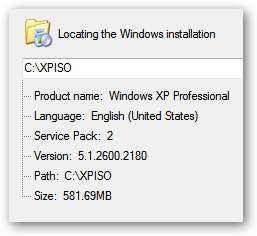
Naciskaj następny przycisk, aż dojdziesz do tego ekranu, na którym możesz wybrać żądane opcje. Wybierz „Drivers”, a następnie „Bootable ISO”.
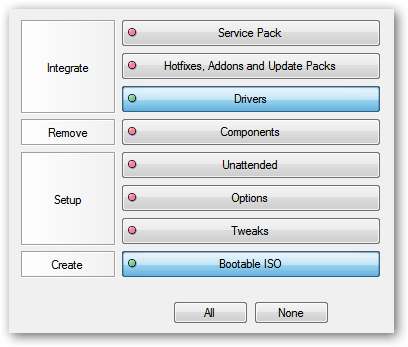
Uwaga dodatkowa: jeśli chcesz, możesz wybrać dowolne inne opcje. nLite umożliwia pakowanie aktualizacji, ustawianie poprawek lub automatyczne usuwanie komponentów z instalacji, ale to wszystko wykracza poza zakres tego artykułu.
Naciskaj następny przycisk, aż dojdziesz do ekranu wyboru sterowników. Jeśli klikniesz przycisk Wstaw, możesz wybrać pomiędzy dodaniem pojedynczego sterownika lub dodaniem folderu sterowników. Ponieważ będziemy ładować tylko jeden sterownik, możesz wybrać tę opcję, ale możesz najpierw przeczytać poniższą sekcję o znajdowaniu sterowników dla XP.
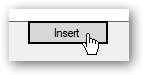
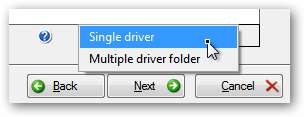
Przejdź do katalogu, w którym wyodrębniono pliki sterownika, a następnie wybierz opcję Otwórz. Pamiętaj, że tak naprawdę nie ma znaczenia, który z plików * .inf wybierzesz, ponieważ i tak wybierze wszystkie pliki w folderze.
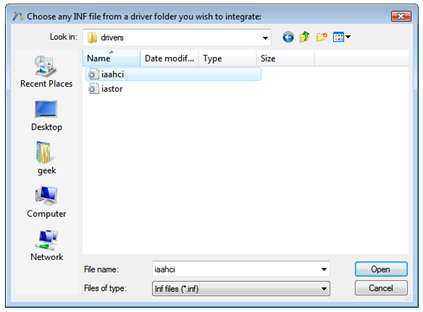
nLite wyświetli monit o wybranie sterownika. Jeśli nie wiesz, który to dokładnie jest, możesz użyć Menedżera urządzeń w systemie Vista, aby znaleźć dokładny model, lub po prostu wybrać je wszystkie. Uważaj tylko, aby nie wybrać sterownika 64-bitowego, jeśli używasz wersji 32-bitowej lub niewłaściwej wersji systemu operacyjnego.
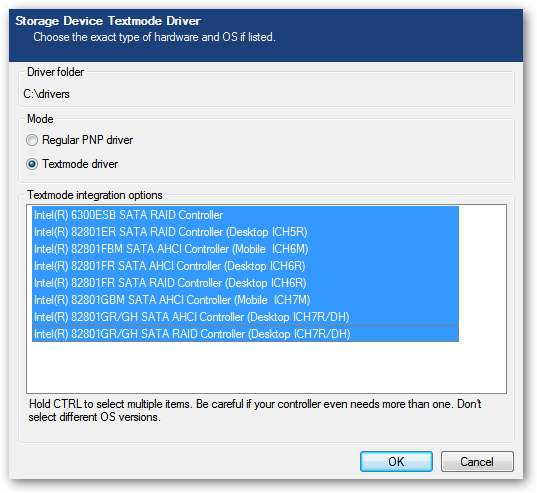
Zalecałbym dołączenie zarówno sterowników pamięci masowej, jak i sterowników sieciowych, ponieważ są to najczęściej brakujące sterowniki w XP.
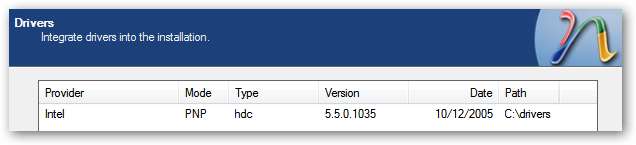
Po przejściu do następnego ekranu możemy wreszcie zakończyć proces. Możesz wybrać bezpośrednie nagranie płyty CD tutaj lub możesz wybrać opcję Utwórz obraz, aby utworzyć plik ISO, który można nagrać na płytę CD za pomocą dowolnego narzędzia do nagrywania.
Uwaga: jeśli zdecydujesz się utworzyć ISO, pamiętaj, aby użyć przycisku „Make ISO”, zanim klikniesz Dalej.

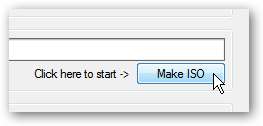
W tym momencie możesz nagrać obraz ISO na płytę CD, a następnie rozpocząć proces instalacji XP.
Znajdowanie sterowników dla XP
Najlepszym miejscem do wyszukiwania sterowników do sprzętu jest witryna pomocy technicznej producenta. Jedynym problemem jest to, że prawie każdy producent wydaje się rozprowadzać swoje sterowniki w postaci obrazu dyskietki, mimo że komputer, dla którego są przeznaczone, nie ma stacji dyskietek. Chyba nikt ich nie zaalarmował, żeby wzięli udział w programie.
Nadal możemy wyodrębnić sterowniki za pomocą aplikacji o nazwie WinImage . Przeprowadźmy szybki przykład… Tutaj możesz zobaczyć sterownik kontrolera Intel SATA do mojego komputera HP.
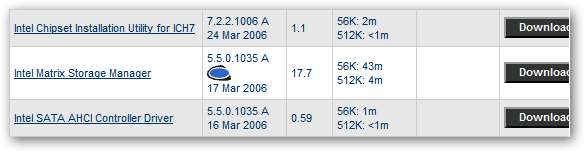
Pobrałem i uruchomiłem plik wykonywalny, który wyodrębnił plik o nazwie f6flpy32.exe do katalogu tymczasowego. Nie kłopocz się próbą uruchomienia tego, ponieważ po prostu poprosi Cię o napęd dyskietek.

Jak więc wyciągnąć sterowniki z tego pliku? Istnieje kilka opcji, które możesz wypróbować, w zależności od tego, jak producent spakował pliki.
- Możesz użyć Winimage, aby je wyodrębnić, który jest oprogramowaniem typu shareware, ale możesz go używać w okresie próbnym za darmo.
- Możesz spróbować wyodrębnić plik za pomocą programu WinRar. W wielu przypadkach spowoduje to wyodrębnienie pliku * .flp, który można zamontować na maszynie wirtualnej VMware lub potencjalnie za pomocą oprogramowania do montażu ISO.
- Niektóre sterowniki umożliwiają automatyczne wyodrębnianie do katalogu. Będziesz musiał spróbować i zobaczyć, co się stanie.
- Inne metody? Jeśli masz inne pomysły, zostaw je w komentarzach, a dodam je do tej listy.
Oto lista plików obsługiwanych przez Winimage, a to całkiem sporo.
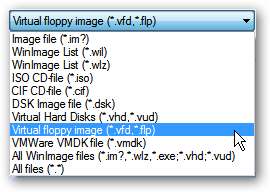
Uruchom WinImage, a następnie otwórz plik i powinieneś zobaczyć zawartość. Po prostu wypakuj je do folderu, najlepiej o użytecznej nazwie, abyś mógł ją później zapamiętać.
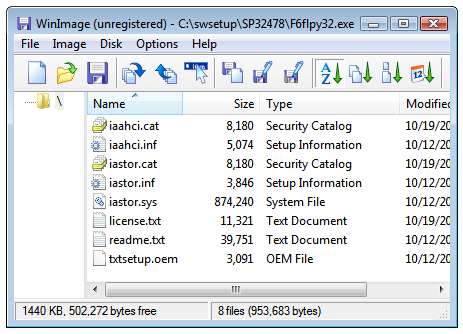
Powodzenia z instalacją i pamiętaj, aby zostawić jakąkolwiek pytania wsparcia na forum .







